Deschiderea și salvarea unui document în AutoCAD
Deschiderea unui document
Revenind la un document care a fost odată lucrat se face printr-o operație numită "deschiderea unui document". Pentru a deschide un document, procedați în felul următor:
1. Faceți clic pe butonul Deschidere din bara de instrumente Standard. AutoCAD va afișa fereastra Selectare fișier. prezentat în Fig. 1.3.
Figura 1.3 - Selectați caseta de dialog Fișier
Salvați documentul. După ce ați terminat orice operație cu documentul, trebuie să o salvați într-un fișier de pe disc.
Înainte de a salva un document mare, îl puteți vedea în detaliu utilizând comanda Vizualizare de la distanță selectând butonul de pe bara de instrumente. În acest caz, utilizând butoanele casetei de dialog deschise, puteți muta imaginea în jurul ecranului vizualizând detaliile de interes într-o vizualizare mărită.
Detaliile unui document mare pot fi vizualizate folosind comanda View / Panorama / Timp real. Pentru ilustrare, puteți vedea imaginile din fișierul Mostră.
Un fragment al imaginii mari poate fi mărit utilizând comanda Window Zoom. Pentru a face acest lucru, trebuie să aduceți cursorul pe buton și să îl țineți pe același buton, să utilizați cadrul rezultat pentru a selecta fragmentul necesar al documentului și apoi să faceți clic pe LC și fragmentul va ocupa întreaga fereastră. Cu comanda de zoom anterior, puteți restabili scara anterioară.
Pentru a salva un document, trebuie:
1. Faceți clic pe butonul Salvare din bara de instrumente standard. AutoCAD afișează caseta de dialog Salvați desenul ca. Salvarea documentului, prezentat în Fig.1.4.
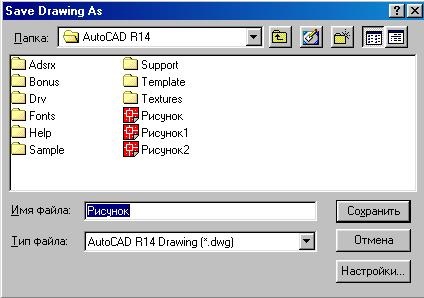
Figura 1.4 - Salvați caseta de dialog pentru document
2. Selectați discul sau folderul de pe discul în care doriți să salvați documentul. Dacă aveți nevoie să creați un folder nou pentru a stoca documentul, faceți clic pe butonul Creare folder nou din caseta de dialog Salvare document.
3. Introduceți numele documentului (sau acceptați numele sugerat de AutoCAD) și faceți clic pe butonul Salvare. În același timp, nu este necesar să introduceți extensia, va fi adăugată automat. Această extensie de nume de fișier .drw (DraWinG - drawing) permite tuturor programelor să știe că acest fișier este un document creat în AutoCAD.
Numele desenului este selectat în funcție de convențiile de sistem (pentru MS-DOS, acesta trebuie să aibă o lungime de 1 până la 8 caractere și poate consta din litere, cifre și caractere speciale "$". "-" și "_" . Puteți specifica o unitate și un director (cale) înaintea numelui.
După ce salvați lucrarea, puteți face clic pe butonul Salvare din bara de instrumente standard și puteți salva documentul din nou și din nou fără a fi nevoie să specificați numele acestuia. AutoCAD nu va afișa caseta de dialog Salvați desenul ca.
În orice caz, se recomandă salvarea documentului cât mai des posibil. Acest lucru vă va permite să vă protejați de situații imprevizibile, cum ar fi oprirea alimentării sau suspendarea computerului.
Articole similare
Trimiteți-le prietenilor: